如果你跟家人朋友会去爬山健行,而你想查询目前你们的海拔高度是多少公尺的话,我们其实不需要下载其他App,可直接透过Apple Watch查询海拔高度。 目前有两种方法可以达到此需求,一个方法是使用Apple Watch 内建的指南针,另一个方法则是将Apple Watch 表面的其中一个复杂功能改成「高度」,这样就能在Apple Watch 表面显示海拔高度是多少公尺。 
如何通过Apple Watch查询海拔高度?
接下来会详细教大家两个不同方法,完成Apple Watch 海拔高度查询的需求,大家可依照个人偏好选择适合自己的方法。方法一:使用内建「指南针」
Apple Watch 内建的指南针App不仅能显示方位,也会显示目前所在的海拔高度是几公尺。首先请开启手表上的「指南针App」。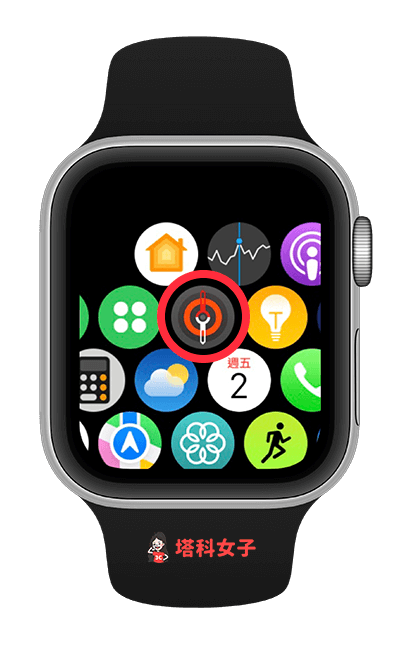 然后我们会看到指南针方位,请直接滑到下方。
然后我们会看到指南针方位,请直接滑到下方。 方法二:在Apple Watch 表面显示海拔高度
第二个方法,如果你希望能直接在Apple Watch 表面显示海拔高度的话,那我们可以将表面的其中一个复杂功能改成「高度」,这样就能在表面即时显示海拔高度,详细设定步骤如下:- 开启iPhone 上的Watch App,在表面图库里选择任何一个可以新增复杂功能的表面,或者点进你现有的表面。

- 接着,在该表面的「复杂功能」里,点进某一个位置的复杂功能,例如我想在Apple Watch 表面左下角显示海拔高度,那我就点「左下」,并将功能改成指南针的「高度」。
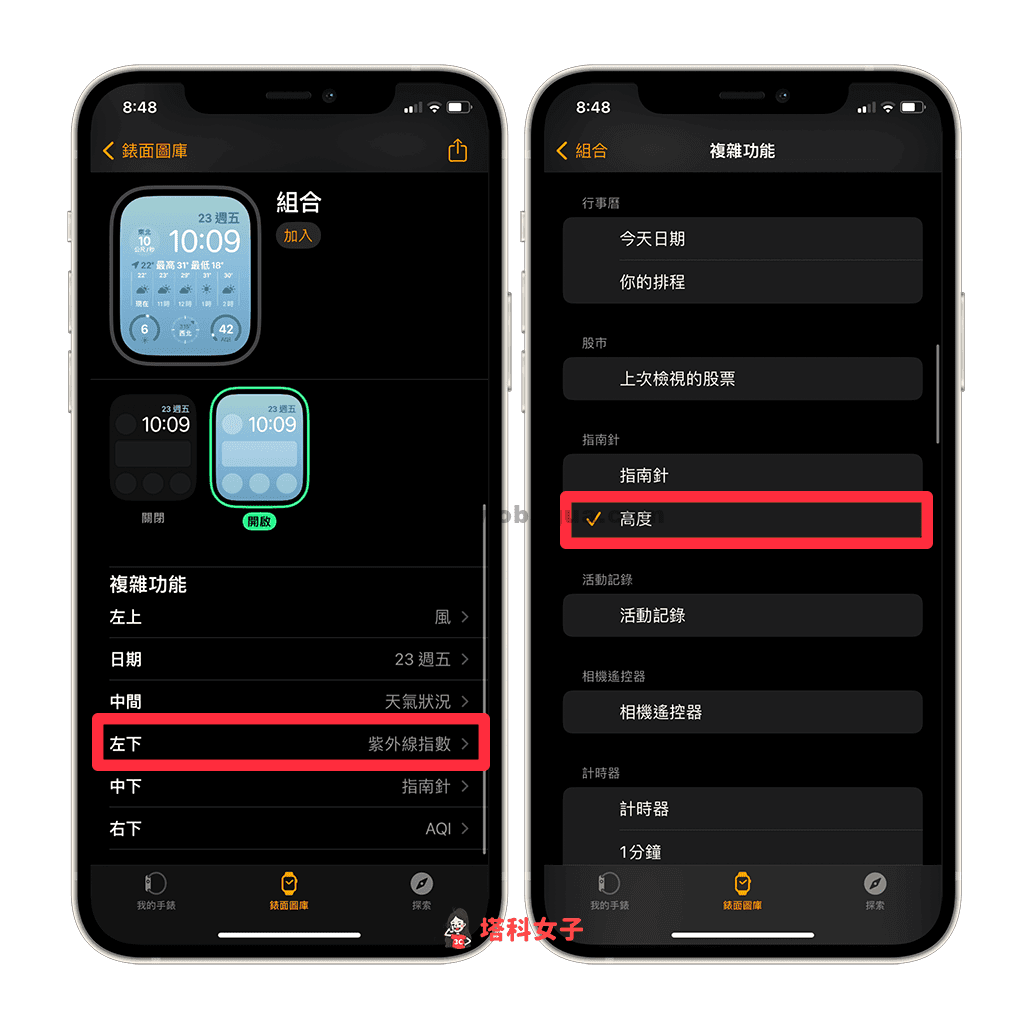
- 点选「加入」,即可将该表面替换成目前的Apple Watch 表面。
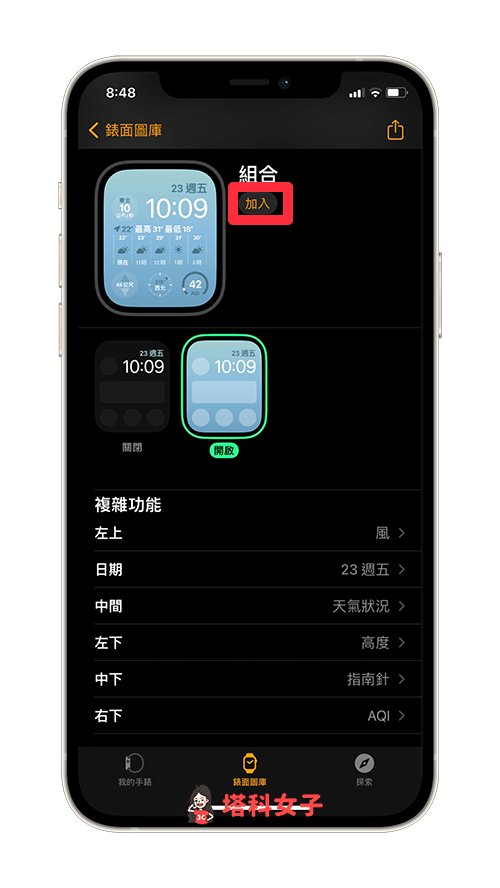
- 现在,在你的Apple Watch 表面上就能看到海拔高度是多少公尺,这个方法很适合给常常想看目前海拔高度的用户,不用每次都要点进指南针App 里,快速又方便。

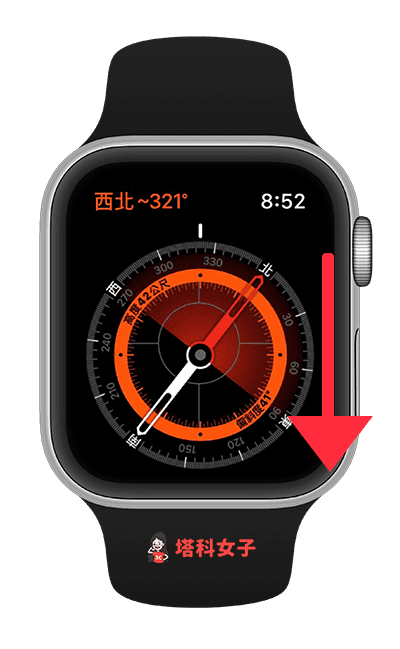

还没有评论,来说两句吧...